Trött på tråkigt transkriptionsarbete? Konvertera ljud till text på vilken plattform som helst med dessa gratisverktyg.
Att konvertera ljudfiler till text är en utmärkt metod för att skapa undertexter för videor eller konvertera röstanteckningar till sökbar, textbaserad information. Lyckligtvis finns det gott om sätt att automatisera processen, så du behöver inte längre manuellt lyssna på ljud och skriva text.
Låt oss gå igenom hur du konverterar ljudfiler till text med hjälp av webbapplikationer eller inbyggda funktioner på dina Windows- och Mac-enheter.
Hur man konverterar ljud till text på webben
Den mest bekväma metoden att konvertera ljud till text använder en webbapplikation. Dessa innovativa webbappar erbjuder mer precision än att använda de inbyggda Windows- eller Mac-funktionerna.
Dessutom, eftersom de är molnbaserade, behöver du inte installera någonting. Detta gör det lättare att konvertera ljudfiler även om de finns på din mobila enhet; du kan använda telefonens webbläsare för att komma åt webbappen.
Många av dessa webbappar erbjuder också en gratis plan. Detta är särskilt användbart för någon som inte ofta behöver konvertera ljudfiler till text. Här är de tre bästa gratis webbapparna för att konvertera ljud till text.
1. TinyWow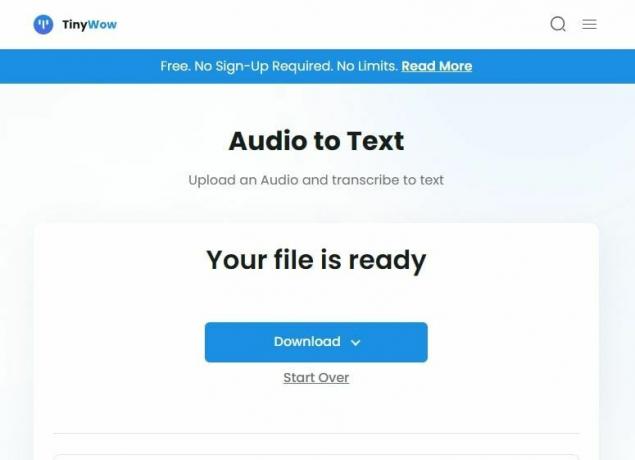
TinyWow är en mångsidig webbtjänst för gratis ljud-till-text-konvertering. Den erbjuder även ytterligare verktyg som t.ex PDF-konvertering och bildfilformatkonvertering. Du behöver inte registrera dig för att använda TinyWow – du kan börja konvertera ljudfiler direkt.
När du går till TinyWows ljud-till-text-konverteringsverktyg kan du direkt hoppa in i konverteringsprocessen så här:
- Gå till sida för konvertering av ljud till text på TinyWow.
- Klick Ladda upp från PC eller mobil.
- Ladda upp ljudfilen du vill konvertera till text.
- Klick Ladda ner för att ladda ner filen till din enhet eller spara den på Google Drive.
2. Converter App
Converter App är ett gratis verktyg för konvertering av ljud till text med ett enkelt gränssnitt utan krångel. Converter App stöds dock av annonser, så du kommer att se en hel del av dem på konverteringssidan. Om du tycker att annonser är irriterande, överväg med hjälp av en annonsblockerare eller något annat konverteringsverktyg.
Appen stöder alla populära ljudformat, inklusive MP3, WAV, AAC och WMA. Converter App har även en funktion som gör det möjligt att skilja mellan högtalare i ljudet. Den här webbappen kan inte konvertera ljudet från en video till text. Om det är något du behöver, kolla in nästa alternativ.
Processen att konvertera ljudfiler till text med hjälp av Converter App är ganska enkel:
- Besök sidan för konvertering av ljud till text på Converter App.
- Välj om du vill särskilja olika personer.
- Ladda upp din fil.
- Ladda ner den konverterade textfilen.
3. Flixier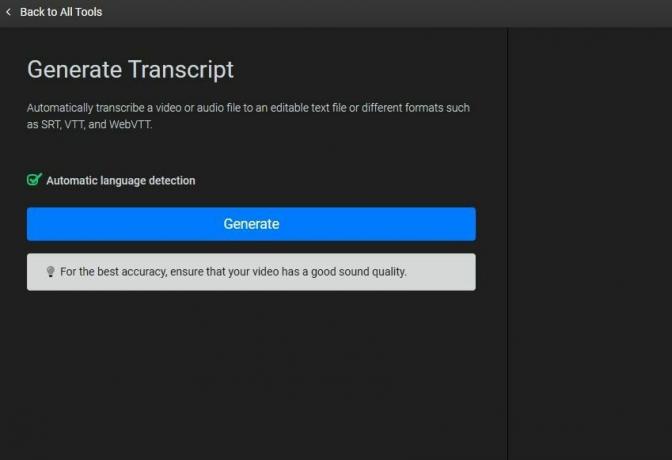
Flixier är en avancerad webbapplikation för transkription. Den erbjuder en kraftfull uppsättning verktyg som är utmärkta för någon som vill ha korrekta transkriptioner, ofta från källfiler i olika format, inklusive M4A och WAV.
Flixier är faktiskt en molnbaserad videoredigerare med en transkriptionsfunktion. Så om du konverterar ljud till text för att lägga till undertexter kan du använda Flixier för hela processen. Appen kan utföra en mängd olika funktioner, inklusive att konvertera ljud eller video till text för att exportera videon med hårdkodade undertexter.
Så här konverterar du ljudfiler till text med Flixier:
- Gå till transkriptionsverktyg på Flixiers webbplats.
- Klicka på Transkribera. Webbappen omdirigerar till en sida med möjlighet att ladda upp din ljud- eller videofil.
- Ladda upp din fil här. När webbappen bearbetar ljudfilen ser du en Generera knapp.
- Klick Generera för att transkribera ljudet eller videon.
Om du konverterar ljud till text för företag, kanske du vill överväga att använda en mer professionell, betald ljud-till-text-konverteringsverktyg som Rev.
Hur man konverterar ljud till text på Windows
Windows röstinmatningsfunktion fungerar som en tal-till-text- och en ljud-till-text-konverterare. Ändå finns det för- och nackdelar med att använda valfritt dikteringsverktyg. Sådana verktyg kan bara ta emot input från en mikrofon och kan inte arbeta med ljudfiler för att transkribera dem.
En lösning är att spela upp ljudet i mikrofonen. Detta fungerar felfritt om ljudet är klart. Men om ljudet är snabbt eller oklart kan du stöta på vissa problem.
I likhet med webbapplikationer behöver du inte installera några tredjepartsverktyg eller fylla i ett långt registreringsformulär för att börja konvertera ljud till text på Windows. Så här konverterar du ljud till text med dikteringsverktyget i Windows 11:
- Starta en textredigerare, till exempel Anteckningar eller Microsoft Word.
- Tryck Win + H för att starta röstinmatningsverktyget. Du kommer att se en widget visas på skärmen.
- Klicka på mikrofonknappen och spela upp ditt ljud.
Dikteringsverktyget lägger till text i textredigeraren när ditt ljud spelas upp. Om den här lösningen inte flyter din båt, överväg att använda inbyggt transkriptionsverktyg i Microsoft Word.
Hur man konverterar ljud till text på macOS
Precis som Windows har macOS ett inbyggt dikteringsverktyg som kan hjälpa till att konvertera ljud till text. Det fungerar på samma sätt: Du startar dikteringsverktyget i en textredigerare och spelar upp ditt ljud i mikrofonen.
Macs dikteringsverktyg är sårbar för samma problem som dikteringsverktyget i Windows. Överdrivet bakgrundsljud, mikrofon av dålig kvalitet och ljudskärpa påverkar i hög grad transkriptionens noggrannhet.
Så här använder du dikteringsverktyget på en Mac:
- Klicka på Apple-ikonen uppe till höger och gå till Systeminställningar.
- Välj Tangentbord från vänster sidofält.
- Scrolla ner till Diktering avsnitt och aktivera alternativet att Använd diktering där du kan skriva text.
- Klick Gör det möjligt att bekräfta.
- Starta en textredigerare och tryck på Fn dubbelt.
- Spela upp ditt ljud i mikrofonen.
Du kan ändra genvägen för dikteringsverktyget på samma inställningssida.
Konvertera enkelt ljud till text på några minuter
Att konvertera ljud till text har aldrig varit enklare, tack vare de olika verktyg och metoder som finns tillgängliga. Denna process är avgörande för att uppfylla tillgänglighetskraven, förbättra tittarupplevelsen och göra ljudinnehåll sökbart.
Oavsett om du väljer en webbapplikation eller använder de inbyggda funktionerna på Windows eller Mac, har du nu kunskapen och verktygen för att effektivt konvertera ljud till text.

